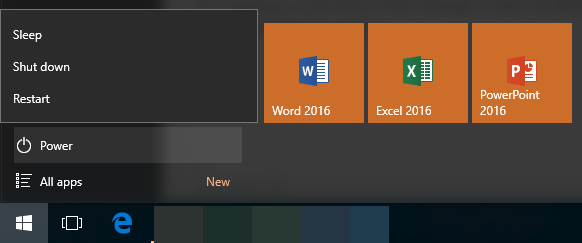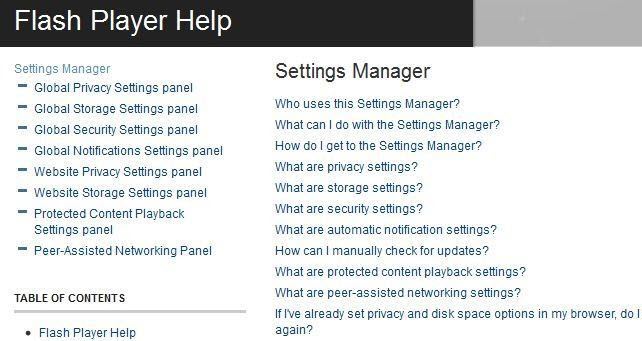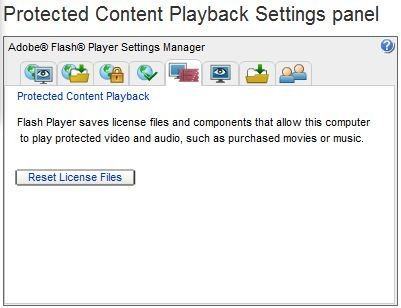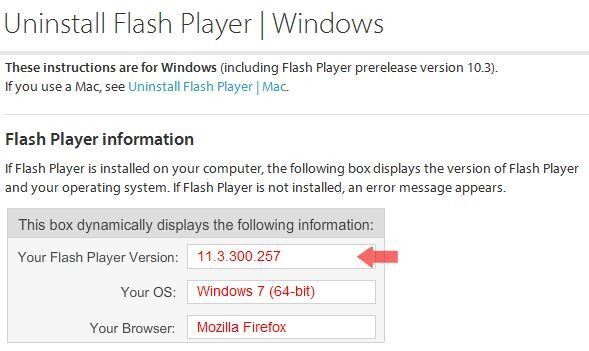Dopo l'aggiornamento alla versione più recente di Adobe Flash Player sul mio computer Windows, Flash Player si è bloccato in modo casuale, ma soprattutto quando utilizzo un browser web. Ogni volta che si arresta in modo anomalo, viene visualizzato un messaggio di errore con un messaggio Adobe Flash Player ha smesso di funzionare. Questo è abbastanza fastidioso, ma non è troppo difficile da risolvere.
Facendo clic sul pulsante Verifica online per una soluzionee chiudi il programmanon è stato possibile per correggere il codice di errore di Adobe Flash Player.
Per far sì che Adobe Flash Player abbia smesso di funzionare il problema di errore risolto, ci sono alcuni passaggi di base che è possibile eseguire per risolvere il problema la maggior parte delle volte.
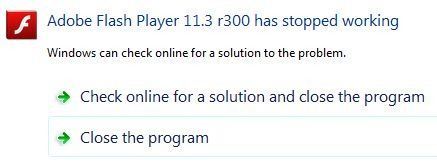
1. Riavvia Windows
Il semplice riavvio di Windows sembra risolvere i messaggi di errore di base molto tempo. Eseguendo un reset di Windows, stai cancellando la memoria RAM del tuo computer e anche riavviando molti servizi, programmi e applicazioni di base. Ogni volta che compare un messaggio di errore sullo schermo, per qualsiasi programma, una delle prime cose che puoi fare per risolvere il problema è riavviare il PC.
2. Modifica le impostazioni e le autorizzazioni di Flash Player.
In Windows, puoi modificare le impostazioni di Adobe Flash Player da un browser Web utilizzando il sito Web Aiuto di Flash Player. Usando Gestione impostazioni, situato a sinistra dello schermo, inizia a controllare le impostazioni di Flash Player per Globale, Sito Web, Protetto ecc. Per apportare modifiche.
Prova a attivare / disattivare alcune delle impostazioni. Sotto il pannello Impostazioni riproduzione dei contenuti protetti, prova Ripristino dei file di licenza. Potresti anche provare a Eliminare tutti i sitinel pannello Impostazioni di archiviazione del sito web.
3. Reinstallare Adobe Flash Player
Reinstallare Flash Player è in genere efficace nel correggere i messaggi di errore casuali. Questo ha funzionato per l'errore di Adobe Flash Player che continuava a spuntare sul mio PC. Puoi disinstallare Flash Player dal pannello di Windows Uninstaller, situato in Start & gt; Pannello di controllo & gt; Disinstallare un programma.
Tuttavia, Adobe consiglia di disinstallare Flash Player utilizzando un programma di disinstallazione specifico che è possibile scaricare. 4fornisce un link per il programma di disinstallazione e alcuni passaggi aggiuntivi per la disinstallazione completa del software in Windows.
Once hai completamente disinstallato Adobe Flash Player, il passo successivo è controllare eventuali nuovi aggiornamenti di Windows disponibili. Se Windows trova gli aggiornamenti, installali prima di reinstallare Flash Player.
Per reinstallare il software, passa a Pagina di download di Adobe e scarica l'ultima versione. Procedi alla reinstallazione di Flash Player sul tuo PC.
Il precedente Adobe Flash Player ha smesso di funzionare. I passaggi di risoluzione dei problemi dovrebbero contribuire a rendere Flash Player attivo e funzionante senza crash sul tuo PC Windows. Se Flash Player continua a non funzionare correttamente, potresti provare a eseguire una scansione antivirus completa sul tuo computer. Se sul PC è presente un malware o un programma antivirus, è possibile che programmi come Flash Player funzionino correttamente.
I passaggi precedenti dovrebbero correggere gli errori di Adobe Flash Player per la maggior parte del tempo, ma se Flash Player sul tuo PC continua a generare errori, puoi lasciare un commento e cercherò di aiutarti. Buon divertimento!